用這款免費室內設計軟體,畫出設計師般精美設計圖
回到總目錄:[年度精選]比軟體更強悍 33 種文書繪圖免費線上工具
去年我在準備新居的期間,和老婆討論著新家應該如何裝潢佈置,那時候就直接用了我慣用的手繪軟體「 Paper 」來畫出我們的想像,不過雖然手繪很快,但後續馬上發現會有許多問題:其一是很難精準,其二是要修改時不僅麻煩還常常需要重畫,其三是手繪功力不夠的話很多家具看起來就像四不像。
可是如果不用手繪的話,一般印象裡又覺得室內設計軟體好像很專業、很難用?其實,現在已經有許多室內設計軟體專門設計成:「讓每個人都能輕鬆畫出漂亮、真實、有用,像是專業室內設計師畫出來一樣的夢想室內裝潢設計圖」。
今天要推薦的,可能是目前最好的一款讓普羅大眾也能上手的室內設計軟體,它是一個免費、線上、具備簡體中文版的工具:「 Floorplanner 」。
2015/1/12 新增:中文室內設計軟體免費下載 Sweet Home 3D裝潢必備
或許你也曾經用過他,因為「 Floorplanner 」是一個老牌長青的免費線上室內設計軟體,他的最大特色是可以讓完全沒有設計專業的一般人也能簡單上手。
而且「 Floorplanner 」不只有好上手的空間平面設計功能,還能切換更直觀的 3D 檢視,搭配 Floorplanner 內建大量的家具圖庫,讓想要布置新居、裝潢舊家、規劃辦公室、展示賣屋設計圖的朋友,都能輕鬆畫出看起來很專業的室內設計圖。
只是「 Floorplanner 」雖然夠簡單的,但初次打開看到一個空白畫布時,或許有些朋友還是不知道如何上手,那麼後半段,就讓我來帶大家做一次「 Floorplanner 」最基礎的室內設計軟體上手教學,也展示它可以做到的效果。
- 1. 輕鬆畫出你的房間規劃
在「 Floorplanner 」網站註冊一個帳號,你就能新增一個房屋設計專案,在空白畫布上,我們最主要的功能出現在右上方一個浮動的「建設」工具列中。
先使用「建設」工具列裡第一個選項:「房間」,就可以一間一間的把自己的房間組合起來,畫出完整的房屋平面。
- 2. 自訂地板,打造平面格局
接著,使用「建設」工具列的第二個「平面」功能,這時候可以拉出地面範圍,設定房屋不同的平面地板。
點兩下地板,則可以替換不同的地板顏色與地板材質,讓你先建立起自己想要裝潢設計的空間外框。
- 3. 簡單加入獨立牆,延伸花園空間
有了房間、地板後,還可以利用「 Floorplanner 」建設工具列上的第三個按鈕「牆面」,來畫出房屋內的獨立牆,或是房屋外的籬笆。
「 Floorplanner 」允許使用者利用「平面地板」功能,把空間拉出房間之外,你可以利用這個功能來設計自己的花園、陽台,甚至可能的戶外活動區域。
這樣一來「 Floorplanner 」就不單純只是一個室內設計軟體,也是一個整體住屋空間的規劃軟體了。

- 4. 直接對照實際尺寸
除了符合實用的空間需求外,要畫室內設計圖時,符合真實的比例也很重要。
在「 Floorplanner 」中,可以拉開右上方「 2D 」選單並勾選「尺寸」,這樣一來可以顯示出房屋每個牆壁的長寬單位,能夠更精準的讓自己的設計圖符合實際尺寸。
- 5. 拖曳裝上所有門窗
當建立起自己的房屋空間後,接著點選「建造」工具列上的「門窗」按鈕,就能從左方的素材中,直接拖曳不同設計的門窗到自己的房屋上,很快速的就能完成室內的門窗擺放設計。
- 6. 自由擺放各種家具
完成了上一步後,住家基本格局算是完成了,接下來就是最有趣的擺放家具的部分。
利用「 Floorplanner 」左方的素材清單,切換不同的主題分類,例如客廳(起居室)、臥房、浴室、廚房等等,就可以把自己想要的類似家具,直接拖曳到室內設計圖上擺放。
當擺放好家具後,還能自由縮放家具的大小,旋轉家具的角度,讓我們更有彈性的設計出自己想要的裝潢風貌。
- 7. 設計完成,加入描述
當自己很快的依據想像完成了室內設計平面圖,這時候還可以在每一個空間加上註解,說明這個空間的用途與設計想法。
- 8. 用 3D 動態圖檢驗你的室內設計圖
然後很酷也很實用的是,「 Floorplanner 」只要點擊右上方的[ 3D ]按鈕,這時候我們設計好的 2D 平面設計圖,就會自動轉換成可以 3D 旋轉查看的立體房屋!
透過 3D 房屋的展示,我們就能更清楚的知道自己的平面設計有沒有出錯,也更能想像自己想要的室內裝潢設計風格了。
- 9. 輸出你的室內裝潢設計圖
最後,如果你需要拿著在「 Floorplanner 」完成的設計圖去跟朋友或專家討論,那麼只要點擊右上方的匯出按鈕,就能把平面設計圖匯出成圖片或 PDF 。
- 小結:像玩模擬人生遊戲一樣畫出你的夢想室內設計圖
「 Floorplanner 」這樣的免費線上室內設計軟體,真的把畫出看起來很專業的室內設計圖這件事情,變成像是玩模擬人生遊戲中佈置新家一樣簡單。
雖然真正的室內設計師可能有更加專業進階的軟體選擇,但是「 Floorplanner 」針對的就是一般使用者的室內設計需求。他的免費版提供設計一個房屋專案的額度,這對想要佈置新家、裝潢舊居等偶爾一次性的使用者來說已經足夠。而她的付費版則能滿足像是房地產買賣者常常需要畫漂亮室內設計圖的需求。
而「 Floorplanner 」相比我兩年多前這篇文章:「線上免費室內裝潢設計軟體:你也能輕鬆畫出夢想居家設計圖」介紹過的 The Making Room 來說,「 Floorplanner 」一樣簡單好上手,但是設計出來的水準更加專業、漂亮,而獨特的 3D 預覽、豐富的家具素材,都是幫助我們畫出好像室內設計師般水準設計圖的好幫手。
延伸閱讀:
回到總目錄:[年度精選]比軟體更強悍 33 種文書繪圖免費線上工具
轉貼本文時禁止修改,禁止商業使用,並且必須註明來自電腦玩物原創作者 esor huang(異塵行者),及附上原文連結:用這款免費室內設計軟體,畫出設計師般精美設計圖
轉貼本文時禁止修改,禁止商業使用,並且必須註明來自電腦玩物原創作者 esor huang(異塵行者),及附上原文連結:用這款免費室內設計軟體,畫出設計師般精美設計圖






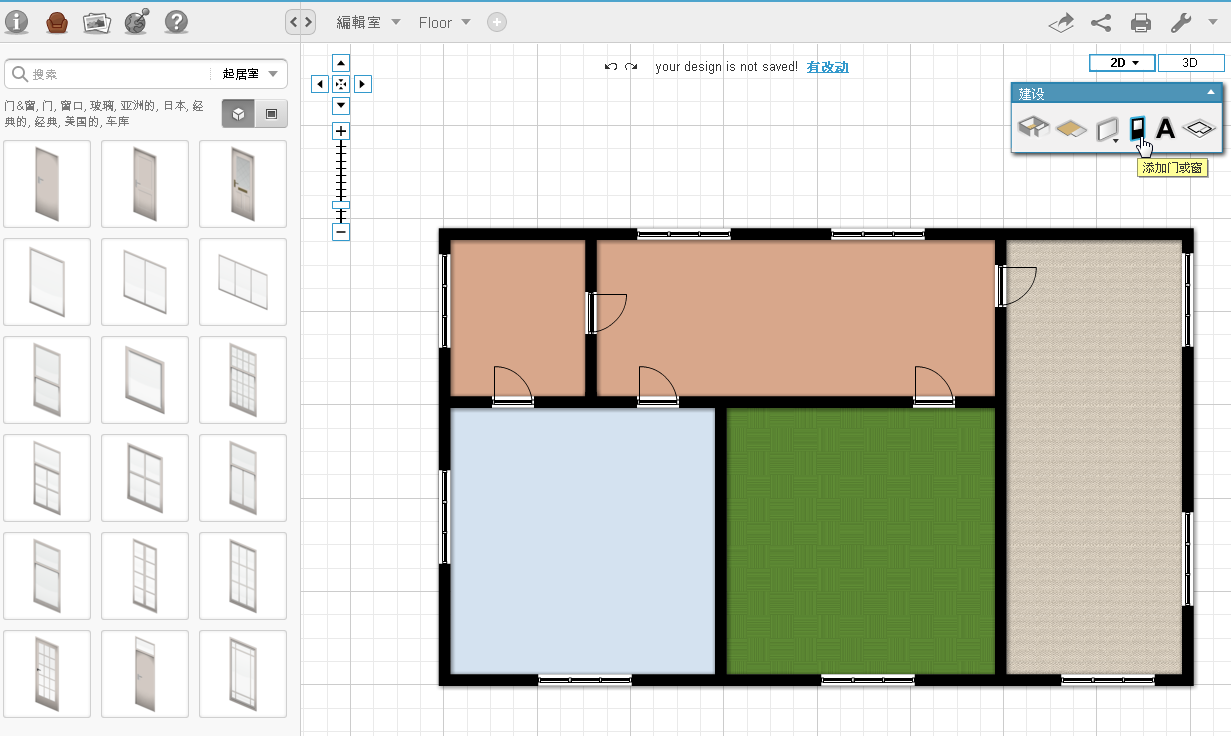















thank u,good resource.....
回覆刪除好屌 感謝分享與操作範例!
回覆刪除請問這要怎麼轉成中文版?
回覆刪除你的房子沒有樑柱嗎?
回覆刪除感謝分享~
回覆刪除